Ubuntu 安装 tensorflow-gpu 1.4 包含 CUDA 8.0 和cuDNN
硬件环境:NVIDIA GTX 980 Ti
系统环境:Ubuntu 16.04 64位
一.安装 NVIDIA驱动
- 关闭 Secure Boot
具体如何禁用 BIOS 中的 Secure Boot 要根据主板的情况。
以华硕主板的禁用方法为例:
首先进入 BIOS,然后选择 Boot ,进入 Secure Boot 界面:
确定 “OS Type” 是 “Windows UEFI”
进入 “Key Management”
选择 “Clear Secure Boot keys”
在你清除 ” Secure Boot keys” 之后,你将会有 “Install default Secure Boot keys” 选项来恢复默认的 keys 。
在你清除 ” Secure Boot keys” 之后, Secure Boot 会被自动关闭,你现在可以设置 “OS Type” 为 “Other OS”。
设置完成之后的效果:
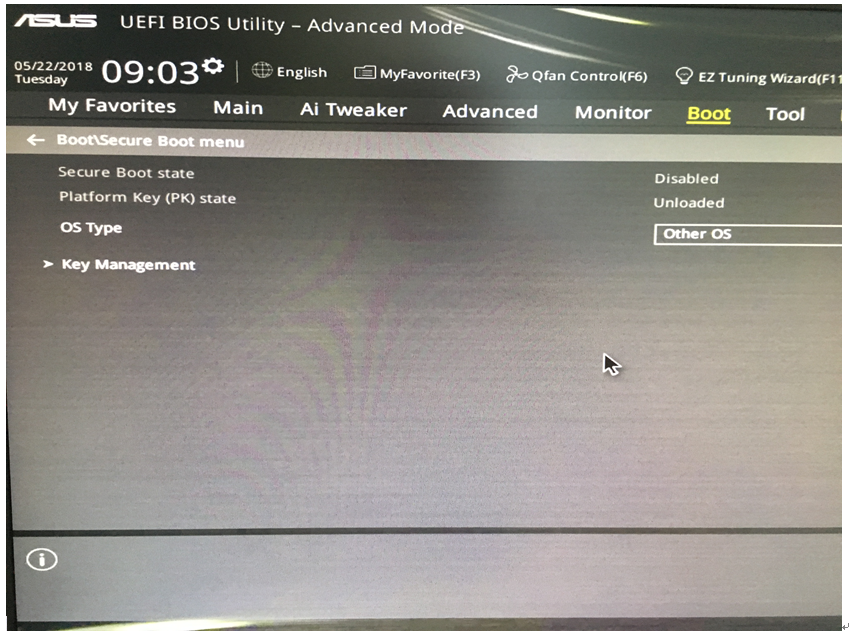
2.禁用 nouveau driver
控制台输入命令,创建一个文件通过命令
sudo vim /etc/modprobe.d/blacklist-nouveau.conf
并添加如下内容:
blacklist nouveau
options nouveau modeset=0
再更新一下
sudo update-initramfs -u
修改之后需要重启系统。确认下nouveau是已经禁用,可以使用命令:
lsmod | grep nouveau
3.在字符界面下安装驱动
首先添加ppa库,然后通过ppa安装显卡驱动,使用以下命令添加:
sudo add-apt-repository ppa:graphics-drivers/ppa
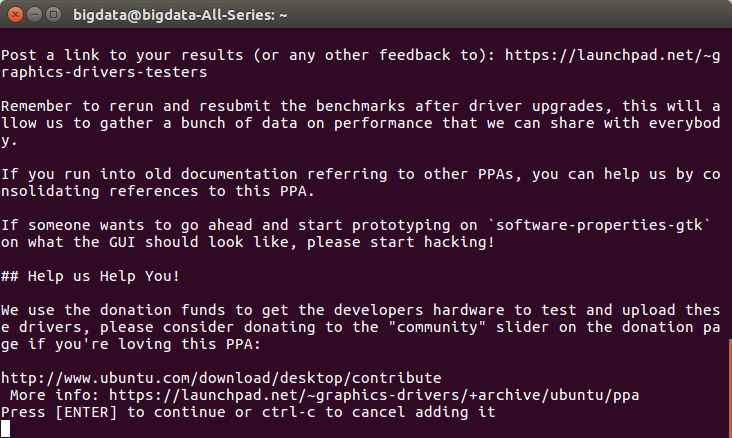
关闭图形化环境
首先进入 Ubuntu 系统字符界面,使用组合键 ALT+CTRL+F1 进入字符界面。
为了确保驱动能够正常安装,我们需要暂时关闭x-window服务(图形环境),在文本模式下输入命令进行关闭:
sudo service lightdm stop
安装驱动
首先通过以下命令来查看 NVIDIA VGA card model
sudo lshw -numeric -C display
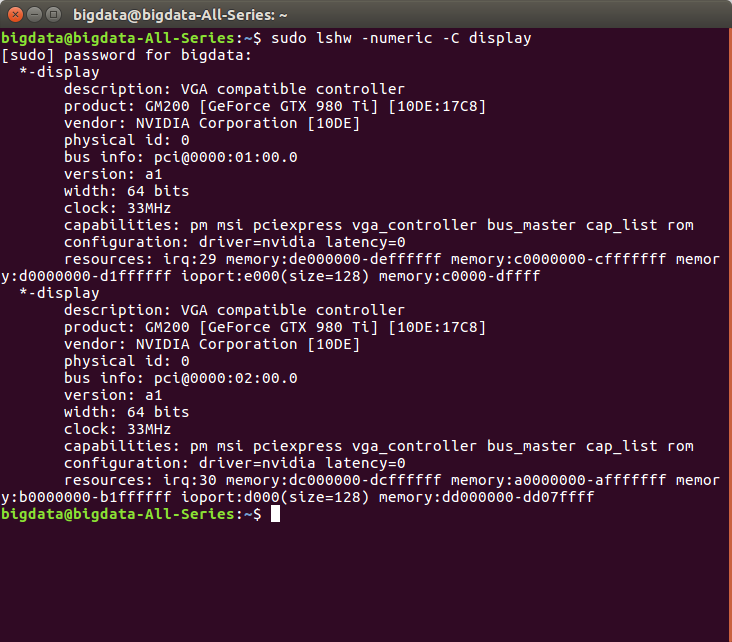
可以使用命令:
ubuntu-drivers devices
来查看可以使用的驱动,如图:
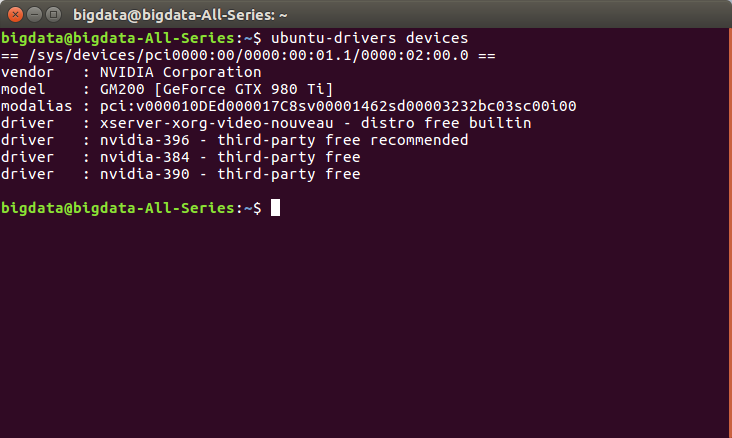
输入以下命令,直接安装驱动:
sudo apt-get update && sudo apt-get install nvidia-384
进入系统,我们要看刚刚的显卡驱动是否已经正确安装成功,通过下面命令查看:
nvidia-smi
如图所示显卡驱动已经正确安装,显卡的型号是 GTX 980 Ti。
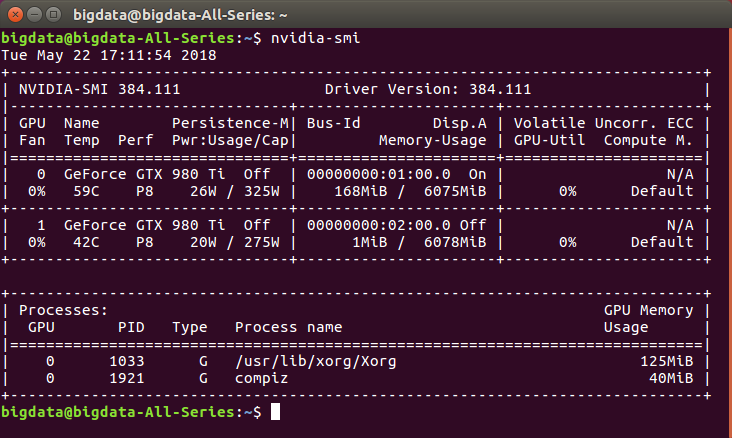
二.安装 CUDA
1.确定和 TensorFlow 对应的 CUDA 版本
TensorFlow GitHub 页面查看依赖的版本:
https://github.com/tensorflow/tensorflow/releases
2.下载和安装
因为 CUDA 8 兼容的gcc 版本是 4.9 ,但是ubuntu 16.04 默认的是 gcc 5,所以需要gcc降版本。
sudo apt-get install g++-4.9
sudo update-alternatives –install /usr/bin/gcc gcc /usr/bin/gcc-4.9 20
sudo update-alternatives –install /usr/bin/gcc gcc /usr/bin/gcc-5 10
sudo update-alternatives –install /usr/bin/g++ g++ /usr/bin/g++-4.9 20
sudo update-alternatives –install /usr/bin/g++ g++ /usr/bin/g++-5 10
sudo update-alternatives –install /usr/bin/cc cc /usr/bin/gcc 30
sudo update-alternatives –set cc /usr/bin/gcc
sudo update-alternatives –install /usr/bin/c++ c++ /usr/bin/g++ 30
sudo update-alternatives –set c++ /usr/bin/g++
下载地址:
https://developer.nvidia.com/cuda-downloads
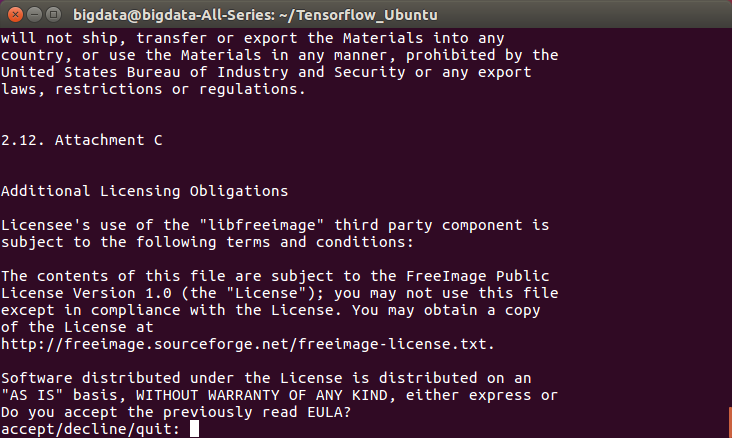
因为上一步已经安装了显卡驱动,所以这里要选 no 。
Install NVIDIA Accelerated Graphics Driver for Linux-x86_64 367.48?
(y)es/(n)o/(q)uit: n
3.设置环境变量
配置CUDA环境变量
export PATH=”$PATH:/usr/local/cuda-8.0/bin”
export LD_LIBRARY_PATH=”/usr/local/cuda-8.0/lib64”
三.安装cuDNN
1.确定版本
TensorFlow GitHub 页面查看依赖的版本:
https://github.com/tensorflow/tensorflow/releases
2.下载
下载地址:
https://developer.nvidia.com/cudnn
3.安装
tar xvzf cudnn-8.0-linux-x64-v5.1-ga.tgz
sudo cp cuda/include/cudnn.h /usr/local/cuda/include
sudo cp cuda/lib64/libcudnn* /usr/local/cuda/lib64
sudo chmod a+r /usr/local/cuda/include/cudnn.h /usr/local/cuda/lib64/libcudnn*
四.安装 tensorflow-gpu
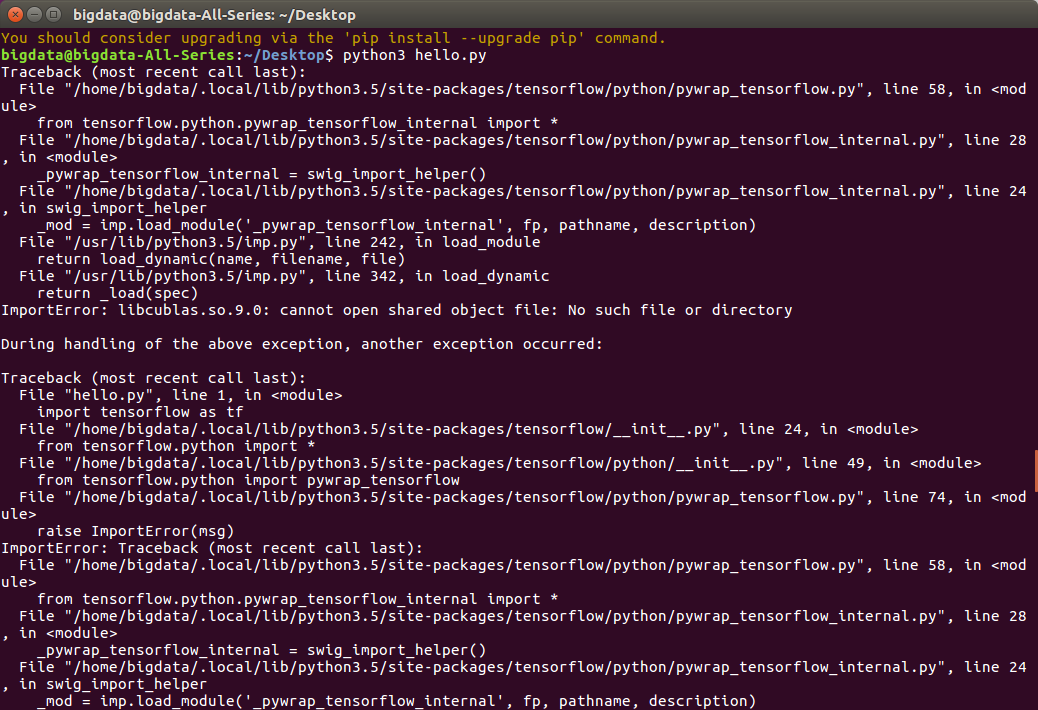
直接安装
pip install tensorflow-gpu
指定版本安装:
例如,要安装 tensorflow-gpu 1.4
pip install tensorflow-gpu==1.4
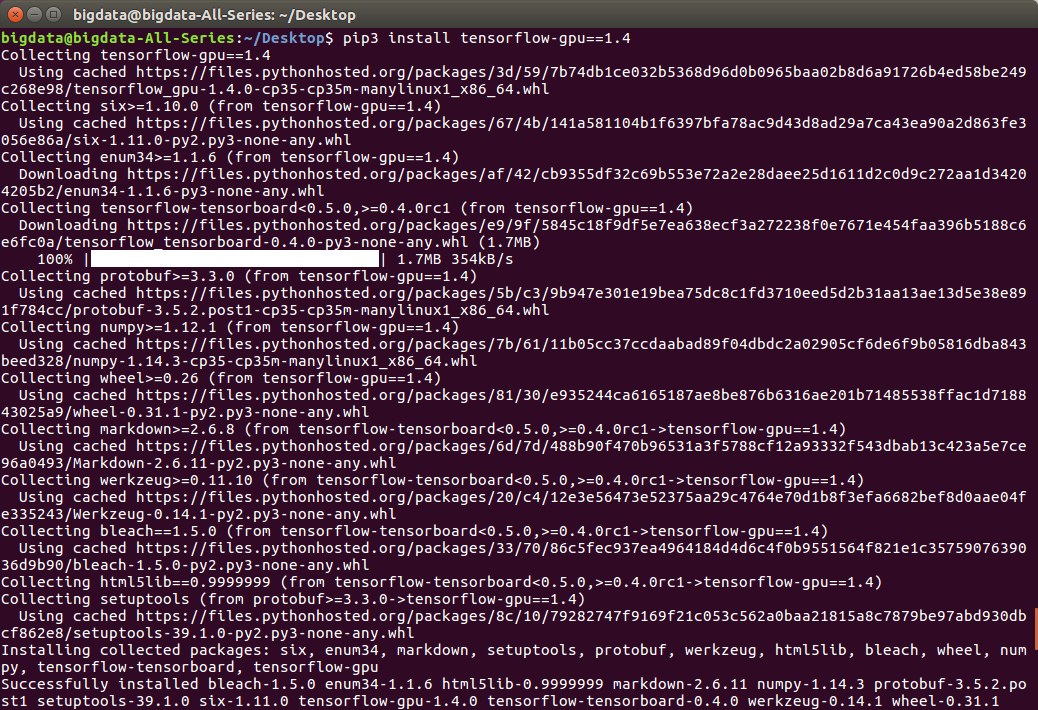
安装完成
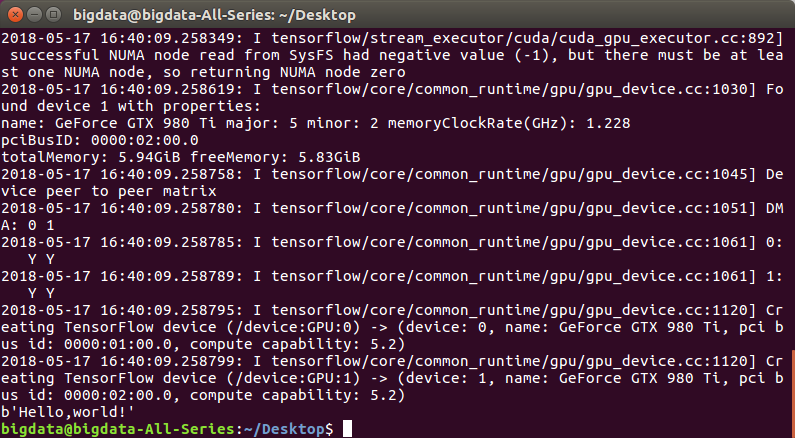
参考教程:
https://blog.csdn.net/roach_zfq/article/details/53883976
https://www.cnblogs.com/xuliangxing/p/7569946.html
https://www.linuxidc.com/Linux/2016-11/137561.htm
https://blog.csdn.net/qq_30520759/article/details/78947034
Ubuntu 安装 tensorflow-gpu 1.4 包含 CUDA 8.0 和cuDNN的更多相关文章
- ubuntu安装 tensorflow GPU
安装支持GPU的tensorflow前提是正确安装好了 CUDA 和 cuDNN. CUDA 和 cuDNN的安装见 Nvidia 官网和各种安装教程,应该很容易,重点是要选准了支持自己GPU的 CU ...
- 【Tensorflow】Ubuntu 安装 Tensorflow gpu
安装环境:Ubuntu 16.04lts 64位,gcc5.4 1.安装Cuda 1. 下载cuda toolkit. 下载cuda8.0 地址:https://developer.nvidia.co ...
- Ubuntu在Anaconda中安装TensorFlow GPU,Keras,Pytorch
安装TensorFlow GPU pip install --ignore-installed --upgrade tensorflow-gpu 安装测试: $ source activate tf ...
- 通过Anaconda在Ubuntu16.04上安装 TensorFlow(GPU版本)
一. 安装环境 Ubuntu16.04.3 LST GPU: GeForce GTX1070 Python: 3.5 CUDA Toolkit 8.0 GA1 (Sept 2016) cuDNN v6 ...
- windows安装tensorflow GPU
一.安装Anaconda Anaconda是Python发行包,包含了很多Python科学计算库.它是比直接安装Python更好的选择. 二.安装Tensorflow 如果安装了tensorflow, ...
- ubuntu16.04下安装TensorFlow(GPU加速)----详细图文教程【转】
本文转载自:https://blog.csdn.net/zhaoyu106/article/details/52793183 le/details/52793183 写在前面 一些废话 接触深度学习已 ...
- ubuntu 安装TensorFlow
1.安装pip $ sudo apt-get install python-pip python-dev 2.安装 TensorFlow for Python 2.7 # Ubuntu/Linux - ...
- win10系统下安装TensorFlow GPU版本
首先要说,官网上的指南是最好的指南. https://www.tensorflow.org/install/install_windows 需要FQ看. 想要安装gpu版本的TensorFlow.我们 ...
- Windows7 64bits下安装TensorFlow GPU版本(图文详解)
不多说,直接上干货! Installing TensorFlow on Windows的官网 https://www.tensorflow.org/install/install_windows 首先 ...
随机推荐
- Git 程序员篇
关于 Git Git 背后的故事 伟大的作品总是诞生于伟大的时代,正如 Git 同样诞生于一个英雄辈出.极富纷争的年代. 2005 年,Linux 内核开发社区正面临严峻的挑战:他们不能继续使用 Bi ...
- iOS中的分类和扩展
一.什么是分类? 概念:分类(Category)是OC中的特有语法,它是表示一个指向分类的结构体指针.根据下面源码组成可以看到它没有属性列表,原则上是不能添加成员变量(其实可以借助运行时功能,进行关联 ...
- .NET异步程序设计之async&await
目录 0.背景引入 1.async和await基本语法 2.异步方法的执行顺序 3.取消一个异步操作 4.同步和异步等待任务 5.异步操作中的异常处理 6.多线程和异步的区分 7. 在 .NET MV ...
- IIS6.0文件解析漏洞和短文件名漏洞复现
一.IIS6.0文件解析漏洞 1.ASP一句话木马的准备 新建木马文件“muma.txt”,将“我asp是一句话木马:<%eval request("asp")%>”写 ...
- Go语言中的数据类型转换
在go语言中,不同类型的变量之间赋值需要显示转换. 语法:T t=T(e) //将i转换为float类型 var j float32=float32(i) 基本数据类型转string 方法1:fmt. ...
- Layabox UI 笔记
1.UI List 官方文档是 https://ldc2.layabox.com/doc/?language=zh&nav=zh-js-3-3-7 通常用List的时候会出现滚动条按钮比例拉 ...
- webpack进阶(二)
1)webpack动态打包所有依赖项,避免打包未使用的模块. 2)转换css的loader有:css-loader,style-loader,加载图片或文件的loader是:file-loader,如 ...
- 《52讲轻松搞定网络爬虫》读书笔记 —— HTTP基本原理
URI 和 URL URI :Uniform Resource Identifier,即统一资源标志符, URL :Universal Resource Locator,即统一资源定位符. 举栗子,加 ...
- 数据结构 - ArrayList
简介 ArrayList是一个动态数组.ArrayList几乎拥有数组所有优点,例如元素有序,索引访问等:并且一般情况下它还不会越界,添加元素时它能动态扩容.平时工作中ArrayList被我们广泛应用 ...
- 记一次华为eNSP设备网络项目基本配置过程
下图为综合项目示例图,详细命令见图下: 屏蔽垃圾信息undo terminal monitorundo terminal trappingundo terminal loggingundo termi ...
